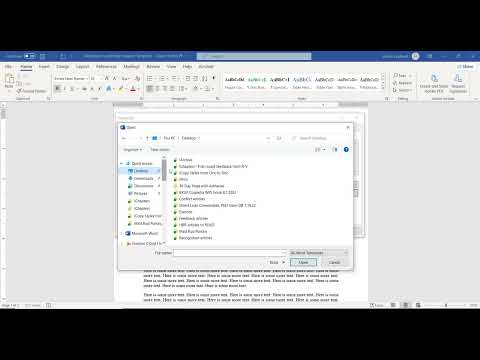Google Analytics is een dienst waarmee u gedetailleerde informatie en statistieken kunt bekijken over gebruikers en hun gedrag wanneer ze uw website bezoeken. Filters in Google Analytics kunnen worden ingesteld om specifieke gegevens uit te sluiten, op te nemen of te filteren in uw Analytics-rapportage. U kunt bijvoorbeeld een filter maken dat het IP-adres (Internet Protocol) van uw redacteur uitsluit als ze uw website dagelijks bezoeken om wijzigingen aan te brengen. U kunt ook een filter maken dat gegevens van bezoekers in andere steden uitsluit als uw website zich richt op een lokale demografie. Google Analytics geeft u de mogelijkheid om een vooraf gedefinieerd filter te maken met waarden die al zijn bepaald, of een aangepast filter waarmee u meerdere geavanceerde voorkeuren kunt opgeven. Lees verder voor meer informatie over het maken van een vooraf gedefinieerd of aangepast filter in Google Analytics.
Stappen

Stap 1. Bezoek de Google Analytics-website die wordt vermeld in het gedeelte Bronnen van dit artikel om in te loggen op uw account

Stap 2. Klik op "Access Analytics" of log in met uw gebruikersnaam en wachtwoord in de daarvoor bestemde velden

Stap 3. Klik op "Filterbeheer" onder het gedeelte Websiteprofielen

Stap 4. Klik op de link "Filter toevoegen" in de rechterbovenhoek van het vak Filterbeheer

Stap 5. Typ een naam voor uw filter in het veld "Filternaam"

Stap 6. Maak een vooraf gedefinieerd filter of aangepast filter
- Met vooraf gedefinieerde filters kunt u rapportgegevens filteren van een specifiek domein, specifieke IP-adressen of specifieke mappen op uw website. Als uw website bijvoorbeeld sportproducten verkoopt, maar u alleen rapportgegevens wilt bekijken voor de directory die sportschoenen verkoopt, kunt u ervoor kiezen alle andere directory's uit te sluiten.
- Aangepaste filters hebben geavanceerde opties waarmee u uw filters kunt aanpassen, zoals het opnemen of uitsluiten van bezoekers op basis van de browser die ze gebruiken, hun verbindingssnelheid, hun geografische locatie en meer. Als u bijvoorbeeld een lokaal sportevenement organiseert via uw website, kunt u bezoekers uit uw stad filteren.

Stap 7. Selecteer het keuzerondje voor "Vooraf gedefinieerd filter

Stap 8. Selecteer een filtertype door uw voorkeur te selecteren in het vervolgkeuzemenu
U kunt ervoor kiezen om verkeer van domeinen, verkeer van IP-adressen of verkeer naar submappen uit te sluiten of op te nemen

Stap 9. Voer de domeinnaam, IP-adressen of subdirectorynaam in door deze in het bijbehorende veld te typen

Stap 10. Selecteer het websiteprofiel waarop u het filter wilt toepassen in uw lijst met beschikbare profielen en klik op "Toevoegen

Stap 11. Klik op de knop "Wijzigingen opslaan" om uw nieuwe filterinstellingen toe te passen
Methode 1 van 1: Maak een aangepast filter

Stap 1. Klik om het keuzerondje voor 'Aangepast filter' te selecteren

Stap 2. Selecteer het keuzerondje voor het filtertype van uw voorkeur
- Met de opties "Uitsluiten" en "Opnemen" kunt u bepaalde gegevens opgeven voor uitsluiting of opname in uw rapporten. Als u bijvoorbeeld geen gegevens van bezoekers uit een bepaalde stad wilt zien, selecteert u 'Uitsluiten' en typt u de naam van die stad. Als u alleen gegevens van bezoekers uit een bepaald land wilt zien, selecteert u "Opnemen" en typt u de naam van dat land in.
- Met de opties "Kleine letters" en "Hoofdletters" kunt u hoofdlettergevoelige Uniform Resource Locators (URL's) combineren die allemaal op dezelfde pagina of map terechtkomen. Dit kan handig zijn als bezoekers een combinatie van kleine letters of hoofdletters gebruiken om op een specifieke pagina op uw website te komen. Als gebruikers bijvoorbeeld AthleticShoes.html of athleticshoes.html in hun browser typen om uw directory voor sportschoenen te bekijken, worden de URL's gecombineerd in uw rapportgegevens.
- Met de optie "Zoeken en vervangen" kunt u de manier aanpassen waarop u gegevens in uw rapporten bekijkt. Als u bijvoorbeeld een sectie voor veelgestelde vragen op uw website heeft en deze is opgesplitst over 2 verschillende pagina's of URL's, kunt u de naam van de ene URL typen in het veld "Zoeken" en de andere URL in de "Vervangen" veld om beide URL's als één in uw rapportgegevens weer te geven.
- Met de optie "Geavanceerd" kunt u de resultaten van rapportgegevens verfijnen door specifieke velden en criteria te gebruiken die u opgeeft. Als u bijvoorbeeld meer dan 500 bezoekers heeft ontvangen en 400 van die bezoekers zijn doorverwezen vanaf een specifieke website, kunt u gegevens filteren om alleen de activiteit van die doorverwezen bezoekers weer te geven.

Stap 3. Voer uw favoriete rapportcriteria in de overeenkomstige velden in, afhankelijk van het filtertype dat u hebt gekozen
Als u bijvoorbeeld de optie "Uitsluiten" hebt gekozen, geeft u een filterveld op in het vervolgkeuzemenu, zoals "Bezoekersland" en typt u de naam van het land in het veld "Filterpatroon"

Stap 4. Kies het websiteprofiel waarop u uw filter wilt toepassen en klik op "Toevoegen